Picture Controls
Picture Controls са потребителски настройки на комбинации от настройки за обработка на изображения, които включват рязкост, яснота, контраст, яркост, наситеност и нюанс. Можете да изберете Picture Control, който да съответства на сцена, или да зададете настройки, които да отговарят на вашите творчески намерения.
Избиране на Picture Control
Изберете Picture Control според обекта или типа сцена.
| Опция | Описание | |
|---|---|---|
| Q | Стандартна обработка | Препоръчва се за повечето ситуации. Тази опция използва стандартна обработка за балансирани резултати. |
| R | Неутрален | Добър избор за снимки, които по-късно ще бъдат детайлно обработвани или ретуширани. Тази опция използва минимална обработка за естествени резултати. |
| S | Ярък | Изберете тази опция за снимки, които подчертават основните цветове. Снимките се обработват за постигане на ярък, фотопечатен ефект. |
| T | Монохромно изображение | Направете монохромни снимки. |
| e | Портрет | Обработвайте портрети за постигане на естествена текстура и завършеност на кожата. |
| f | Пейзаж | За ярки пейзажи и градски изгледи. |
| q | Равни | Изберете за снимки, които по-късно ще бъдат детайлно обработени или ретуширани. Детайлите са запазени в широка гама тонове, от силно осветени елементи до сенки. |
-
Показване на опциите за Picture Control.
Натиснете бутона P, след това маркирайте текущия Picture Control и натиснете J.
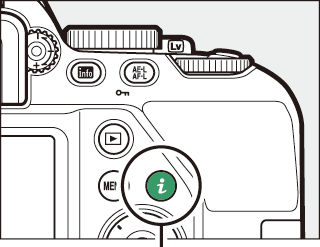
Бутон P
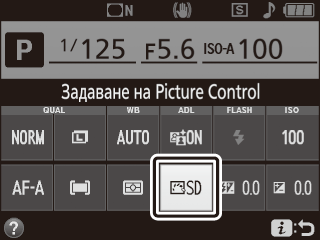
-
Изберете Picture Control.
Маркирайте Picture Control и натиснете J.
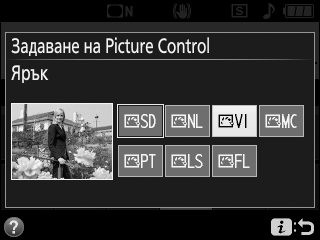
Промяна на Picture Controls
Picture Controls могат да бъдат модифицирани според сцената или творческото намерение на потребителя. Изберете балансирана комбинация от настройки с помощта на Бърза настройка или направете корекции на индивидуалните настройки ръчно.
-
Изберете Picture Control.
Маркирайте Задаване на Picture Control в менюто за снимане и натиснете 2. Маркирайте желания Picture Control и натиснете 2.

-
Регулирайте настройките.
Натиснете 1 или 3, за да маркирате желаната настройка, и натиснете 4 или 2, за да изберете стойност със стъпка от 1, или завъртете диска за управление, за да изберете стойност със стъпки от 0,25 (0 Настройки на Picture Control; наличните опции варират в зависимост от избрания Picture Control). Повторете тази стъпка, докато всички настройки са коригирани или изберете комбинация от потребителски настройки чрез използване на мултиселектора, за да изберете Бърза настройка като натискате 4 или 2. Настройките по подразбиране могат да бъдат възстановени чрез натискане на бутона O.

-
Запазване на промените и изход.
Натиснете J.
Picture Controls, които са били модифицирани от настройките по подразбиране, са маркирани със звездичка („*“).

Настройки на Picture Control
| Опция | Описание | |
|---|---|---|
| Бърза настройка | Заглушете или усилете ефекта от избрания Picture Control (обърнете внимание, че това нулира всички ръчни настройки). Не е налично с Неутрален, Монохромно изображение или Равни Picture Controls. | |
| Ръчни настройки | Рязкост | Управление на остротата на очертанията. Изберете A, за да настроите автоматично рязкостта според вида на сцената. |
| Яснота | Настройте яснотата ръчно или изберете A, за да позволите на фотоапарата да регулира яснотата автоматично. В зависимост от сцената, около ярките обекти могат да се появят сенки или да се появят ореоли около тъмни предмети при някои настройки. Яснотата не се прилага към филми. | |
| Контраст | Настройте контраста ръчно или изберете A, за да позволите на фотоапарата да регулира контраста автоматично. | |
| Яркост | Повишете или намалете яркостта без загуба на детайлите в силно осветените елементи или сенките. | |
| Наситеност | Управление на свежестта на цветовете. Изберете A, за да настроите автоматично наситеността според вида на сцената. | |
| Нюанс | Настройте нюанса. | |
| Филтърни ефекти | Симулиране на ефекта на цветовите филтри върху монохромни снимки (0 Филтърни ефекти (само за монохромни изображения)). | |
| Тониране | Избиране на нюансите, използвани при монохромни снимки (0 Тониране (само за монохромни изображения)). | |
„А“ (Автоматично)
Резултатите за автоматична рязкост, яснота, контраст и наситеност зависят от експозицията и позицията и размера на обекта спрямо кадъра.
Превключване между Ръчно и Автоматично
Натиснете бутона X за превключване назад и напред между ръчна и автоматична настройка (A) за рязкост, яснота, контраст и наситеност.

Предишни настройки
Индикаторът j под показваната стойност в менюто за настройки на Picture Control показва предишната стойност на настройката. Използвайте това като отправна точка при регулиране на настройките.
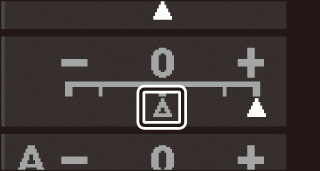
Филтърни ефекти (само монохромно изображение)
Опциите в това меню симулират ефекта на цветните филтри върху монохромни изображения. Налични са следните филтърни ефекти:
| Опция | Описание | |
|---|---|---|
| Y | Жълто | Подобрява контраста. Може да се използва за намаляване на яркостта на небето в пейзажни снимки. Оранжевото дава повече контраст от жълтото, червеното - повече от оранжевото. |
| O | Оранжево | |
| R | Червено | |
| G | Зелено | Омекотява тоновете на кожата. Може да се използва за портрети. |
Тониране (само монохромни изображения)
Натискането на 3, когато е избрано Тониране, показва опциите за наситеност. Натиснете 4 или 2 за настройване на наситеността. Контролът на наситеността не е наличен, когато е избрано B&W (черно-бяло).

